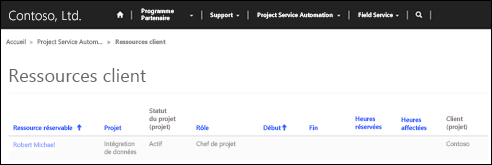Notes
L’accès à cette page nécessite une autorisation. Vous pouvez essayer de vous connecter ou de modifier des répertoires.
L’accès à cette page nécessite une autorisation. Vous pouvez essayer de modifier des répertoires.
La solution Project Service Automation pour Dynamics 365 peut désormais être installée sur un site partenaire (les solutions de site Project Service Automation pour Dynamics 365 et Partenaire doivent être installées en premier). Une fois cette solution installée, les clients et les partenaires pourront afficher les projets et les ressources réservables confirmées. Les clients pourront également approuver les devis, afficher les factures et les formulaires de contrat et de commande.
Afficher les projets sur le site partenaire
Les clients et les partenaires peuvent afficher les projets qui les concernent sur le site partenaire. Les clients peuvent afficher les projets actifs et fermés associés à leur organisation. Les partenaires peuvent afficher les projets lorsqu’une ressource réservable de leur organisation est associée au projet. Dans les deux cas, l’utilisateur doit disposer d’un rôle Web spécifique à Project Service Automation approprié (Approbateur/Réviseur du client PSA ou Approbateur/Réviseur du partenaire PSA). Une fois connecté au site, le client ou le partenaire peut afficher le projet en accédant à Projets du client. Il peut afficher des informations de base pour chaque projet et choisir d’afficher les projets actifs, les projets fermés ou tous les projets.
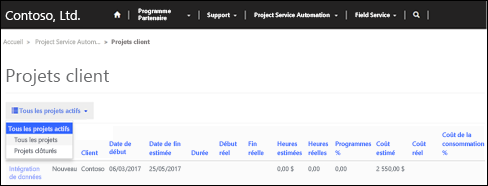
Afficher et approuver les devis de projet sur le site partenaire
Les clients peuvent afficher et approuver les devis de projet créés qui sont associés à leur organisation. Une fois connecté au site, le client navigue jusqu’à Project Service Automation>Devis, puis définit le filtre sur 7 derniers jours. Les devis en attente s’affichent alors avec des informations de base comme le Statut et le Montant total. Le client peut ensuite sélectionner un devis pour obtenir des informations plus détaillées et approuver ou rejeter le devis en sélectionnant Approuver le devis ou Rejeter le devis en bas de la page.
Afficher les factures de projet sur le site partenaire
Les clients peuvent afficher les versions finales des factures de projet sur le site partenaire une fois que la facture a été approuvée et que la case à cocher Visible pour le client a été activée. Pour afficher une facture, le client doit se connecter au site partenaire et accéder à Project Service Automation>Factures. Ici, le client peut afficher les informations de base et sélectionnez une facture pour obtenir plus de détails.
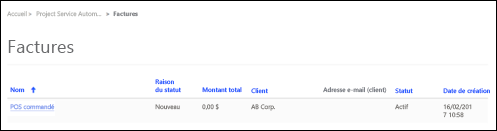
Afficher les contrats de projet et les formulaires de commande sur le site partenaire
Les clients peuvent afficher les versions finales des contrats de projet ou des commandes sur le site partenaire une fois qu’un contrat de projet a été ouvert et que la case à cocher Visible pour le client a été activée sur le contrat. Une fois connecté au site partenaire, le client navigue jusqu’à Project Service Automation>Contrats. Les clients peuvent afficher une liste triée de contrats avec des informations de base ou sélectionner un contrat pour obtenir plus de détails.
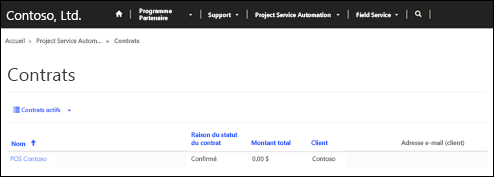
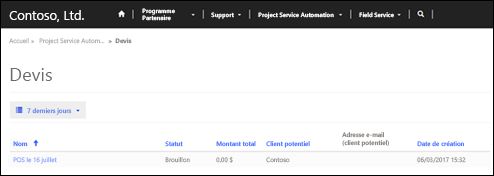
Afficher les ressources réservables confirmées par projet et rôle sur le site partenaire
Les clients et les partenaires peuvent afficher les ressources réservables sur le site partenaire en suivant le même processus. Une fois connectés au site partenaire, ils doivent accéder à Project Service Automation>Ressources du client. Ils peuvent afficher la liste des ressources avec leur rôle, les heures réservées et d’autres informations de base. En sélectionnant une ressource, ils pourront voir les tâches auxquelles la ressource a été attribuée.